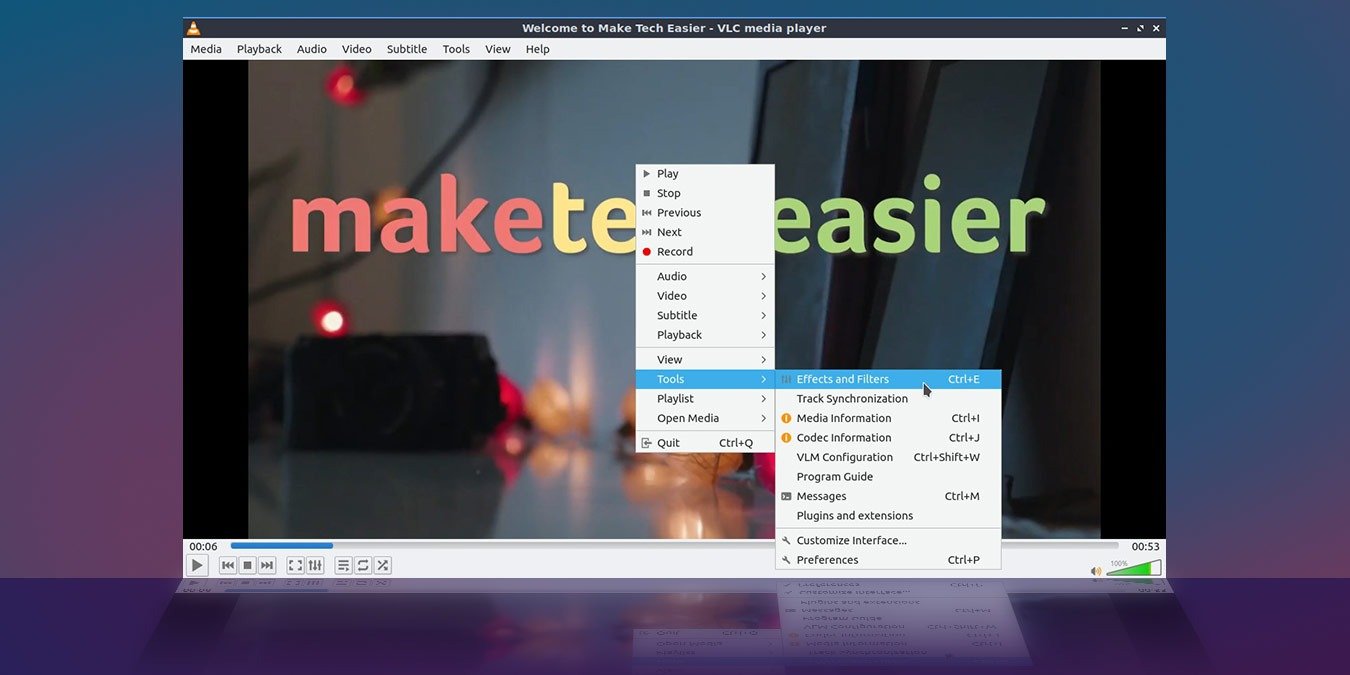В видео на YouTube вам может показаться, что цвета немного не те. Или у вас может быть плохое зрение, как и у вас, и вам кажется, что каждое видео выглядит нечетким, как если бы ваш экран был покрыт вазелином. VLC всегда здесь, чтобы помочь.
Существует бесчисленное множество руководств, объясняющих, как настроить видео, чтобы улучшить его внешний вид, но все они в конечном итоге требуют повторного сжатия или перекодирования ваших файлов. Эта процедура может занять от пяти минут до пяти часов, в зависимости от вашего контента и возможностей вашего компьютера. Зачем тратить столько времени, сил, ресурсов ПК и электричества, если все, что вам нужно, — это посмотреть видео, но улучшенное, с большей контрастностью и, возможно, с более выраженными деталями?
Прочитайте дальше, чтобы узнать, как для этой цели можно применять эффекты и фильтры VLC в режиме реального времени во время воспроизведения видео.
Также читайте: Лучшее из VLC: 7 полезных вещей, которые вы можете сделать в VLC Media Player
Эффекты и фильтры
Хотя его можно использовать как инструмент редактирования , VLC — это, прежде всего, медиаплеер. Таким образом, имеющиеся у него эффекты и фильтры работают преимущественно в режиме реального времени.
Это означает, что вам не нужно предварительно обрабатывать видео, но вы можете включить и изменить его во время воспроизведения на экране, чтобы настроить по своему вкусу.
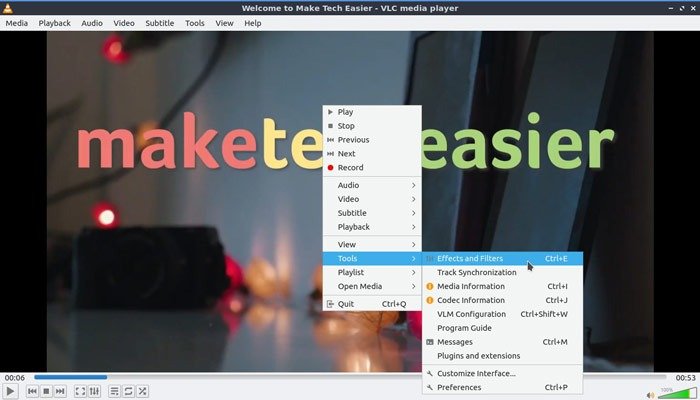
Чтобы получить доступ к эффектам и фильтрам во время воспроизведения (или паузы) видео, щелкните его правой кнопкой мыши и выберите
Contents
Эффекты и фильтры
ильтры» или нажмите Ctrl+ Eна клавиатуре.Цвет и насыщенность
Некоторые видео могут выглядеть размытыми, другие напоминают движущиеся цветные пятна. В обоих случаях ползунки «Цветовой тон» и «Насыщенность» — ваши друзья. Вы можете найти их, как и все варианты, которые мы здесь рассмотрим, на панели «Видеоэффекты ->Основные».
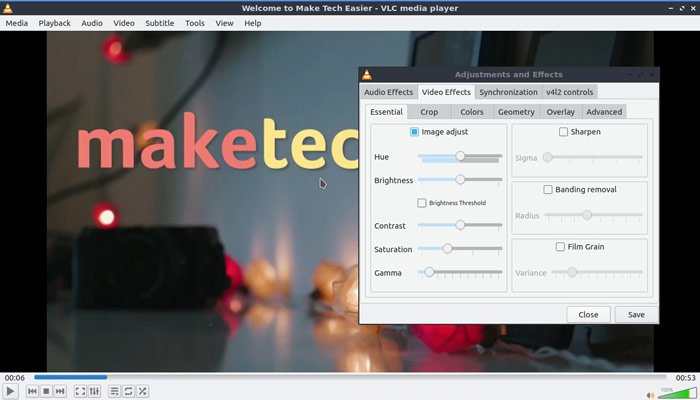
После включения «настройки изображения» вы можете изменить весь диапазон цветов с помощью ползунка «Оттенок». Это потребуется редко, по сравнению с ползунком «Насыщенность», который регулирует насыщенность цветов в видеопотоке. Влево, и ваше видео станет черно-белым, а на противоположном краю видео будет похоже на старую кассету VHS.
Яркость, контрастность и гамма
Можете ли вы увидеть какие-то серые блоки, танцующие в кромешно-черных областях видео, или огни и блестящие белые поверхности кажутся тускло-серыми? У вас проблемы с яркостью и контрастностью.
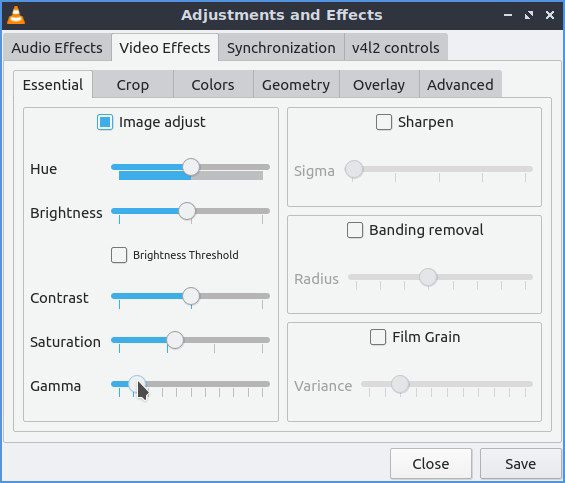
Двигайте два ползунка, пока все не будет выглядеть правильно. Быстрый «обман» заключается в уменьшении яркости до тех пор, пока самая темная точка темного кадра не станет настолько черной, насколько это в
Цвет и насыщенность
величении контрастности до тех пор, пока самая яркая часть (например, светлая или блестящая металлическая поверхность) не будет выглядеть наоборот, как настолько ярким, насколько это возможно на вашем экране.Если белые и черные цвета выглядят нормально, но почему-то каждый кадр кажется размытым или, наоборот, каждая фигура произносится как мультяшная, настройте значение гаммы.
Резкость и зернистость
Людям с идеальным зрением результаты следующих настроек покажутся ужасными. Тем не менее, если каждое видео кажется вам слишком размытым, включение эффекта «Резкость» и увеличение его значения «Сигма» может создать у вас ощущение, будто вы носите новые очки, подчеркивая мелкие детали.
Не переусердствуйте, иначе ваше видео превратится в движение позднего Пикассо. Держитесь левее первой отметки.
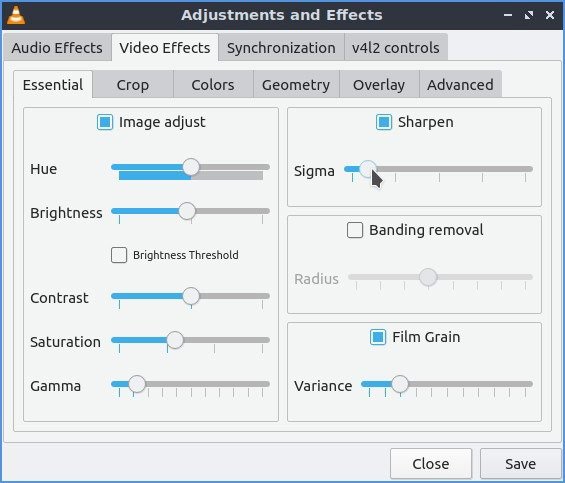
Film Grain имитирует раздражающий шум, который был заметен в аналоговых видеосигналах. Причина, по которой вы можете захотеть включить эту функцию, заключается в том, что пиксели добавляются в более плоские области кадра и помогают нашим глазам, привыкшим к распознаванию движения, воспринимать больше деталей
Яркость, контрастность и гамма
обуйте на низких настройках, и результат может оказаться удивительным.Индивидуальные сценарии
Эти простые настройки помогут вам обновить каждое видео, которое вы смотрите в VLC, или, по крайней мере, адаптировать его внешний вид по своему вкусу. Каждый человек индивидуален, поэтому то, что одному кажется слишком ярким, другому может показаться серым.
Это не только вопрос личных предпочтений: каждое отдельное видео — это отдельный случай. Крайний пример: красочные аниме-видео обычно требуют иных настроек, чем старые триллеры Хичкока.
К сожалению, насколько нам известно, VLC не предлагает возможности создавать профили настроек, и каждое внесенное вами изменение будет применяться либо к активному видео (если вы нажмете «Закрыть» после настроек), либо ко всему, что VLC будет воспроизводить с этого момента (если вы решите «Сохранить» их).